Read It คือฟีเจอร์ของ Google Assistant ที่พร้อมใช้งานในอุปกรณ์ Android ที่มอบ อีกวิธีเพื่อให้ผู้ใช้อ่านเนื้อหาเว็บแบบยาว เช่น บทความข่าวและ บล็อกโพสต์ ผู้ใช้สามารถพูดประมาณว่า "Ok Google อ่านหน่อย" เพื่อให้มีแอป อ่านออกเสียงเนื้อหาบนเว็บ ไฮไลต์คำที่อ่าน และเลื่อนอัตโนมัติ หน้าเว็บ หากต้องการเรียนรู้เพิ่มเติมเกี่ยวกับฟีเจอร์นี้ คุณสามารถอ่าน โพสต์อัปเดตผลิตภัณฑ์ Read It
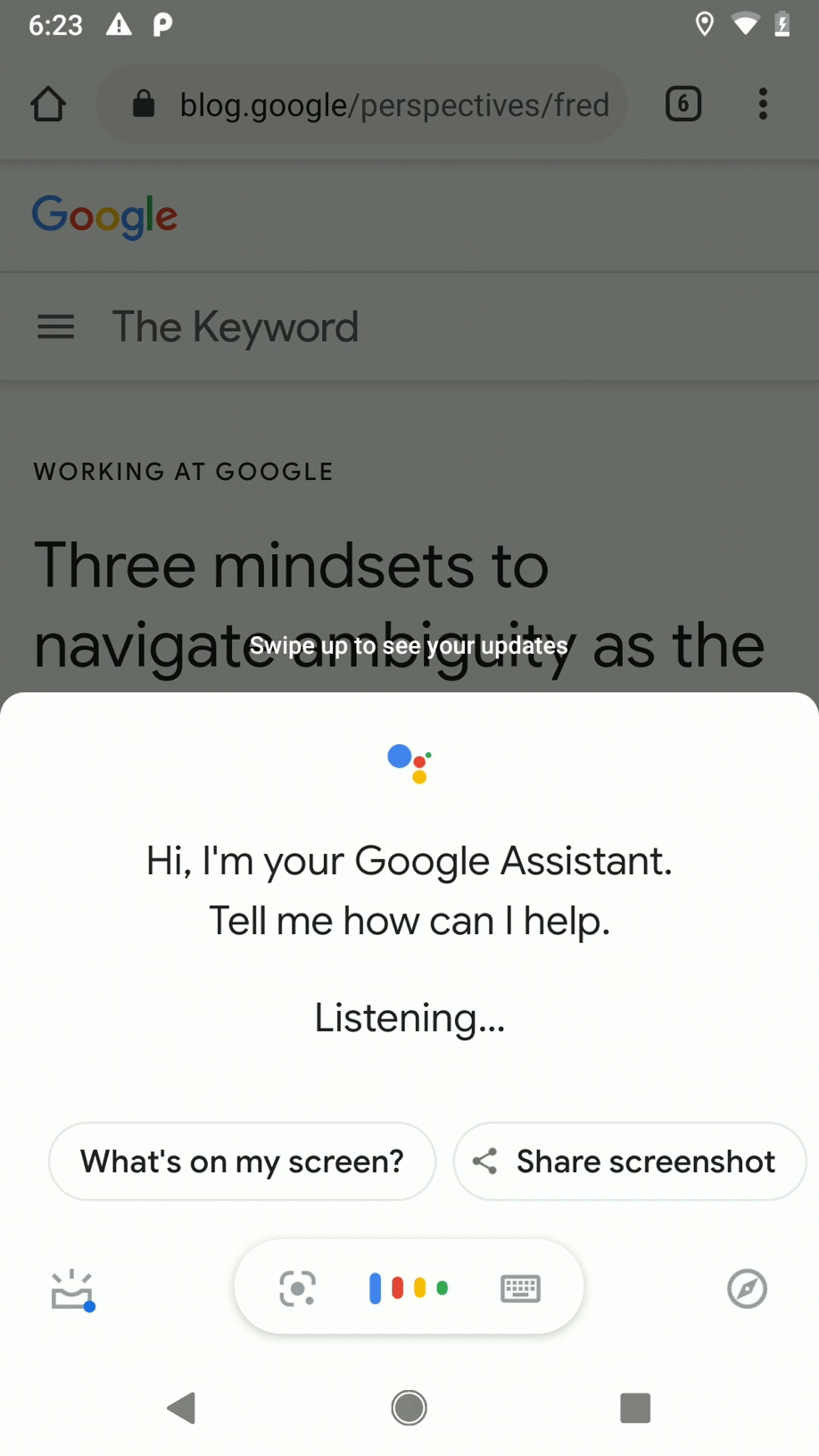
แอป Android ที่มีเนื้อหาแบบเว็บสามารถรองรับ Read It โดยให้ข้อมูล
ไปยัง Assistant โดยใช้เมธอด onProvideAssistContent()
กระบวนการนี้จะช่วยรักษาโครงสร้างของข้อมูลเมื่อมีการแชร์กับ Assistant ผู้ใช้ที่ได้รับเนื้อหาแอปที่แชร์จะสามารถทำ Deep Link หรือ รับเนื้อหาโดยตรง แทนที่จะรับเป็นข้อความหรือภาพหน้าจอ
นำ onProvideAssistContent() ไปใช้กับเนื้อหาบนเว็บ
และ entity ที่แชร์ได้ในแอปของคุณ
ให้เนื้อหาแก่ Assistant
เพื่อให้ "อ่านได้" เข้าถึงเนื้อหาได้ แอปของคุณต้องให้ Assistant ข้อมูลเกี่ยวกับเนื้อหา เช่น URI เว็บและบริบทพื้นฐานบางอย่าง จากนั้น Assistant จะสามารถเรียกดูเนื้อหาเพื่อให้ระบบอ่านออกเสียงให้ผู้ใช้ฟัง
สำหรับ แอป Android ที่ใช้เนื้อหาบนเว็บอยู่แล้วโดยใช้ WebView หรือ Chrome Custom Tabs ใช้ URI เว็บเดียวกันสำหรับ Read It เป็น จุดเริ่มต้น
เมื่อรวมฟังก์ชัน "อ่านเลย" เข้ากับ Intent ในตัว คุณเพียงแค่
ใช้ onProvideAssistContent() สำหรับกิจกรรมบนแอปสุดท้ายใน
ของงานหลังจากเรียกใช้การดำเนินการของแอป
เช่น หากแอปแสดง
นำ onProvideAssistContent() มาใช้ในหน้าจอสุดท้าย
แสดงบทความ คุณไม่จำเป็นต้องติดตั้งใช้งานเพื่อ
หน้าจอแสดงตัวอย่าง
ระบุ URI เว็บสำหรับเนื้อหาในช่อง uri ของ AssistContent
ระบุข้อมูลบริบทเป็นออบเจ็กต์ JSON-LD
โดยใช้คำศัพท์ของ schema.org ใน
structuredData
ข้อมูลโค้ดต่อไปนี้แสดงตัวอย่างการให้เนื้อหาแก่ Assistant
Kotlin
override fun onProvideAssistContent(outContent: AssistContent) { super.onProvideAssistContent(outContent) // Set the web URI for content to be read from a // WebView, Chrome Custom Tab, or other source val urlString = url.toString() outContent.setWebUri(Uri.parse(urlString)) // Create JSON-LD object based on schema.org structured data val structuredData = JSONObject() .put("@type", "Article") .put("name", "ExampleName of blog post") .put("url", outContent.getWebUri()) .toString() outContent.setStructuredData(structuredData) }
Java
@Override public void onProvideAssistContent(AssistContent outContent) { // Set the web URI for content to be read from a // WebView, Chrome Custom Tab, or other source String urlString = url.toString(); outContent.setWebUri(Uri.parse(urlString)); try { // Create JSON-LD object based on schema.org structured data String structuredData = new JSONObject() .put("@type", "Article") .put("name", "ExampleName of blog post") .put("url", outContent.getWebUri()) .toString(); outContent.setStructuredData(structuredData); } catch (JSONException ex) { // Handle exception Log.e(TAG, ex.getMessage()); } super.onProvideAssistContent(outContent); }
เมื่อติดตั้งใช้งาน onProvideAssistContent() โปรดระบุ
เกี่ยวกับ entity แต่ละรายการมากที่สุดเท่าที่จะทำได้ ดังต่อไปนี้
ต้องระบุฟิลด์:
@type.name.url(ต้องระบุเมื่อเนื้อหาระบุที่อยู่ URL ได้เท่านั้น)
ดูข้อมูลเพิ่มเติมเกี่ยวกับการใช้ onProvideAssistContent() ได้ที่
คู่มือการเพิ่มประสิทธิภาพเนื้อหาตามบริบทสำหรับ Assistant ใน
ในเอกสารสำหรับนักพัฒนาซอฟต์แวร์ Android
